Come utilizzare il modulo di contatto per far crescere la tua lista e-mail in WordPress
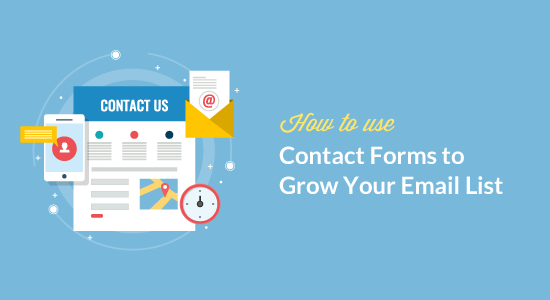
Sapevi che puoi usare il tuo modulo di contatto WordPress per far crescere la tua mailing list? Gli utenti sono più coinvolti quando cercano di raggiungere il modulo di contatto sul tuo sito web. In questo articolo, ti mostreremo come utilizzare i moduli di contatto per far crescere la tua lista e-mail in WordPress.
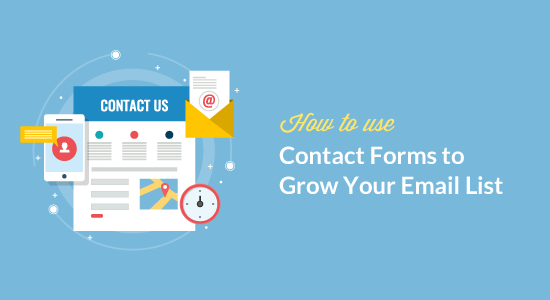
Perché utilizzare i moduli di contatto per la creazione di elenchi di e-mail in WordPress?
L'email marketing è il modo più economico per raggiungere il tuo pubblico. Se non l'hai ancora avviato, allora devi vedere il nostro articolo sul perché dovresti iniziare a costruire la tua lista di email immediatamente.
Dovrai combinare diversi strumenti e metodi per incoraggiare gli utenti a registrarsi. Offrire più opzioni per iscriversi ti aiuta a ottenere rapidamente più abbonati.
Molti utenti si concentrano sull'aggiunta di moduli di iscrizione via email ai propri siti Web, il che è un buon inizio, ma è necessario diventare più creativi. I moduli di contatto, in realtà qualsiasi tipo di modulo sul tuo sito web sono il luogo ideale per aggiungere un'opzione di iscrizione via email.
Ecco perché:
- I tuoi utenti hanno già inserito il loro indirizzo email nel modulo di contatto.
- Sono già interessati a ciò che hai da offrire, ecco perché stanno compilando il modulo. Perché non chiedere loro di iscriversi pure?
- Molti utenti ritengono che le loro possibilità di ottenere una risposta aumenteranno se hanno optato per la tua mailing list
- Puoi utilizzarlo in vari modi, non solo per i moduli di contatto, ma per sondaggi, quiz, download di ebook e altro ancora.
Detto questo, vediamo come integrare facilmente la tua lista e-mail con i tuoi moduli WordPress e utilizzare i moduli di contatto per aumentare i tuoi abbonati alla posta elettronica.
Collegamento dell'elenco e-mail ai moduli di contatto WordPress
La prima cosa che devi fare è installare e attivare il plugin WPForms. Per ulteriori dettagli, consulta la nostra guida passo passo su come installare un plug-in di WordPress.
È un plug-in a pagamento e avrete bisogno almeno del piano Plus per accedere ai componenti aggiuntivi di e-mail marketing.
Puoi usare questo buono di WPForms: WPB10 per ottenere il 10% di sconto sul tuo acquisto su qualsiasi piano WPForms.
Dopo l'attivazione, è necessario visitare WPForms »Impostazioni pagina per inserire il codice di licenza. Ciò consentirà aggiornamenti automatici e ti darà accesso ai rispettivi addon.

Quindi, dirigiti verso WPForms »Addon pagina per installare l'addon per il tuo servizio di email marketing.
WPForms è dotato di add-on di integrazione per i migliori servizi di email marketing tra cui Constant Contact, MailChimp, AWeber e altro.

Una volta installato e attivato l'Addon, è necessario visitare WPForms »Impostazioni pagina e fare clic sulla scheda integrazioni. Vedrai il tuo provider di servizi di posta elettronica elencato lì.
Fare clic sul nome del fornitore di servizi di posta elettronica e immettere le credenziali richieste. Puoi trovare queste informazioni dal tuo account di servizio di posta elettronica.

Ora che hai collegato WPForms al tuo servizio di email marketing, puoi facilmente aggiungere e-mail optins nei tuoi moduli e aggiungerli ovunque sul tuo sito web.
Aggiunta di caselle di controllo per la registrazione e-mail ai moduli di contatto
Per prima cosa devi creare un semplice modulo di contatto per il tuo sito web. Consulta le nostre istruzioni dettagliate su come creare facilmente un modulo di contatto in WordPress.
Una volta creato il modulo, il passaggio successivo consiste nell'aggiungere un'opzione di registrazione via email nello stesso modulo. Clicca sul campo checkbox dalla colonna fields.

Noterai un nuovo campo aggiunto al tuo modulo con tre caselle di controllo. Cliccando sul campo si apriranno le sue impostazioni. Devi rimuovere le due caselle di controllo e cambiare l'etichetta del campo in qualcosa di appropriato come "Iscriviti alla nostra lista email".

È possibile selezionare la casella accanto al campo di scelta. In questo modo, il campo di iscrizione via email verrà controllato per impostazione predefinita.
Ora il tuo modulo è pronto, dobbiamo solo dirgli cosa fare quando qualcuno riempie il modulo.
Puoi farlo facendo clic sulla scheda "Marketing" nel generatore di moduli. Qui è necessario selezionare il provider di servizi di posta elettronica e quindi fare clic sul pulsante 'Aggiungi nuova connessione'.

Ti verrà chiesto di fornire un nome per questa connessione.
Successivamente, WPForms recupererà il tuo account di servizio di posta elettronica. Mostrerà l'etichetta che hai aggiunto per l'account quando lo hai aggiunto alle integrazioni.
Recupererà anche gli elenchi di e-mail disponibili nel tuo account di servizio di posta elettronica. Devi selezionare l'elenco email in cui aggiungere gli utenti.

Nella sezione successiva, ti verrà chiesto di mappare i campi del modulo ai campi del tuo servizio di posta elettronica. Dopodiché è necessario fare clic sulla casella di controllo accanto all'opzione "Abilita logica condizionale".

Seleziona "Elabora" questo modulo se la condizione e poi seleziona il campo checkbox e la risposta selezionata.
Il tuo modulo di contatto con l'e-mail di registrazione optin è ora pronto. È necessario fare clic sul pulsante Salva nella barra superiore e quindi uscire dal generatore di moduli.
È ora possibile aggiungere questo modulo in qualsiasi post o pagina WordPress. Basta fare clic sul pulsante Aggiungi modulo quando si modifica un post e quindi selezionare il modulo di contatto.

Ecco un'anteprima di un modulo di contatto sul nostro sito web demo con accesso e-mail optin.

Aggiunta della casella di controllo Abbonamento email ad altri moduli
Puoi aggiungere una casella di controllo per l'iscrizione via email a qualsiasi modulo creato con WPForms. Ecco alcuni modi creativi per visualizzare i moduli e quindi è possibile aggiungere un'opzione di sottoscrizione e-mail a tutti questi moduli.
- Visualizza un modulo di contatto in popup lightbox
- Crea un modulo di registrazione utente personalizzato
- Crea una diapositiva il nostro modulo di contatto in WordPress
- Consenti agli utenti di inviare post sul tuo blog WordPress
Speriamo che questo articolo ti abbia aiutato a imparare come utilizzare i moduli di contatto per creare la tua lista di email in WordPress. Potresti anche voler vedere la nostra guida definitiva su come creare lead generation in WordPress come un professionista.
Se questo articolo ti è piaciuto, ti preghiamo di iscriverti al nostro canale YouTube per le esercitazioni video di WordPress. Puoi anche trovarci su Twitter e Facebook.


